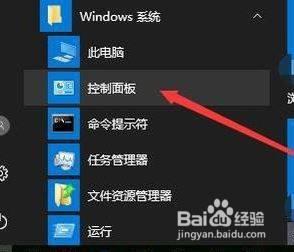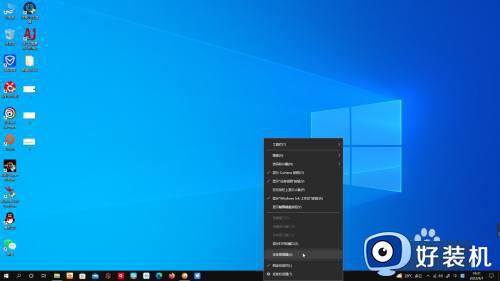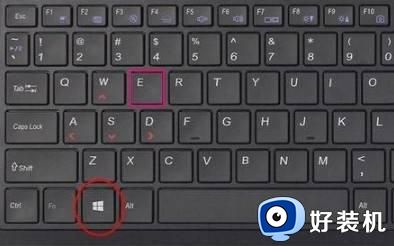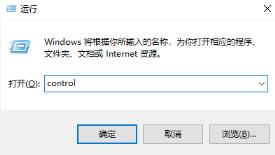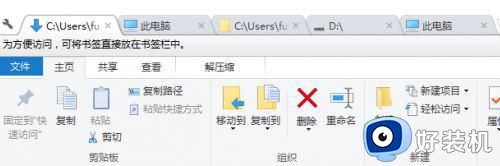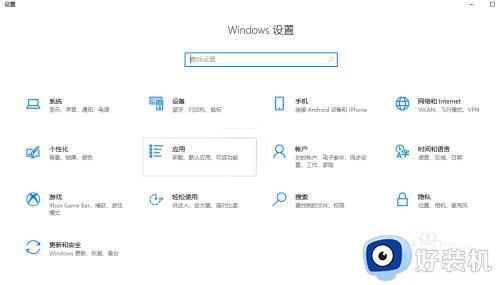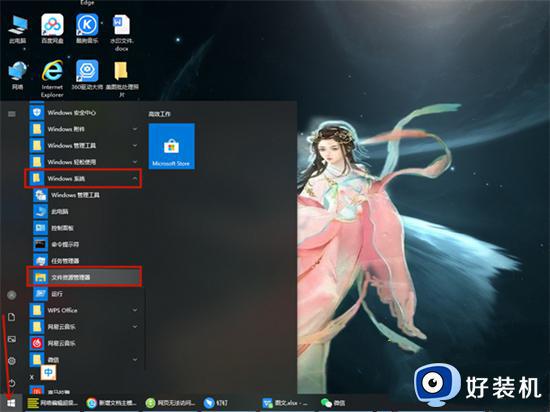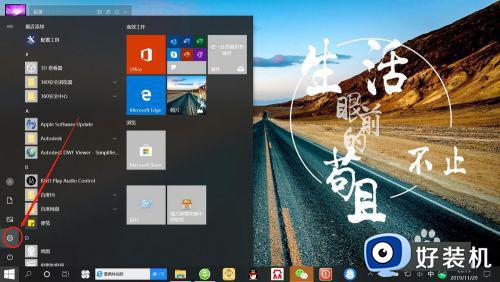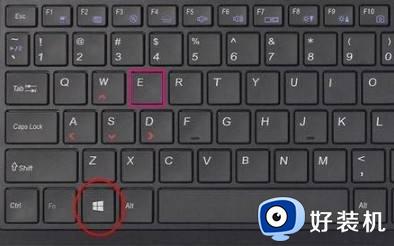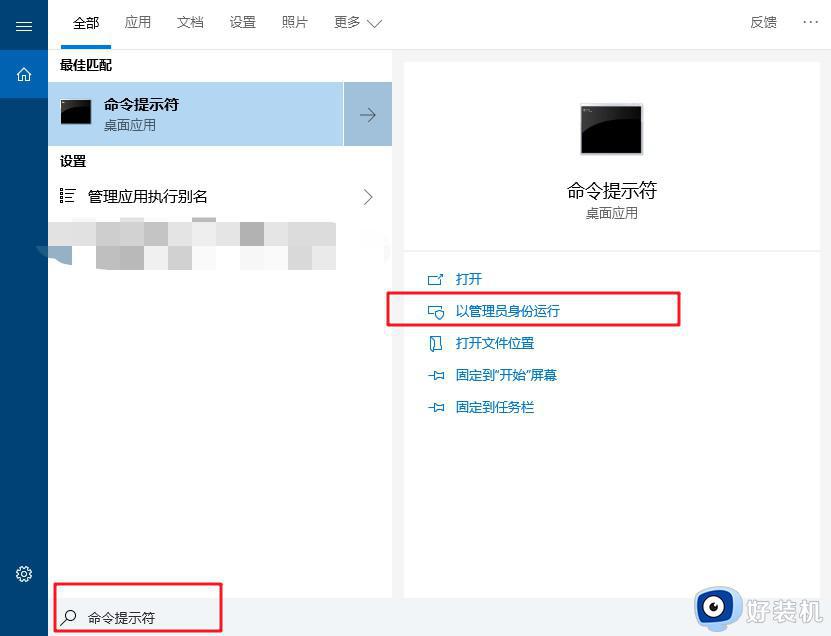win10监视器设置在哪 win10资源监视器怎么打开
在win10系统中,有一个监视器功能,可以方便我们查看和管理电脑中的资源使用情况,但是有很多新手用户刚接触,可能还不知道监视器设置在哪吧,其实打开方法也不会难,如果你有需要的话,可以跟随着笔者的步伐一起来看看win10资源监视器的详细打开方法吧。
方法一、
1. 在开始菜单旁的搜索工具里输入资源监视器,就可以直接打开。
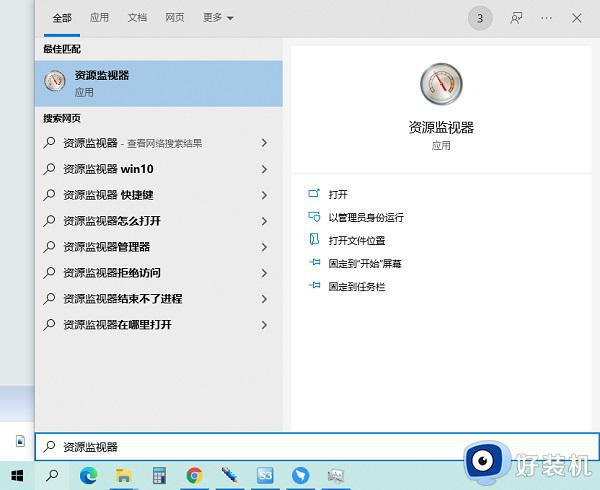
方法二、
1. 按下Ctrl+shift+esc 组合键打开 任务管理器;(或在任务栏上点击鼠标右键,选择任务管理器)。
2. 点击窗口中的“性能”选项卡。
3. 点击左下角的“资源监视器”快捷链接,也可以快速打开资源监视器窗口即可打开。
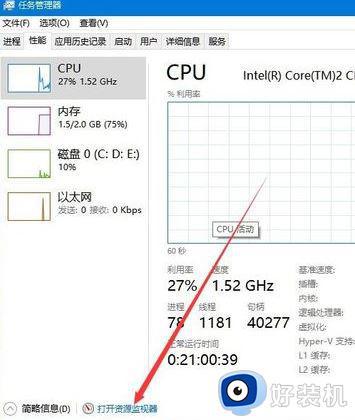
方法三、
1. 在Win10系统中依次点击:开始/Windows系统/控制面板。
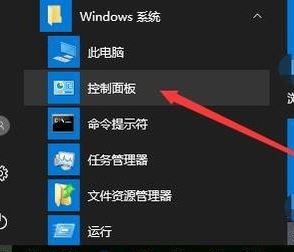
2. 打开Windows10的控制面板窗口,点击窗口中右上角的“查看方式”下拉菜单。在弹出菜单中选择“大图标”菜单项。
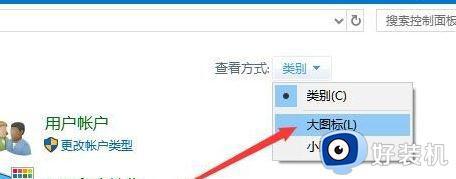
3. 此时我们可以看到所有控制面板项窗口,点击窗口中的“管理工具”图标。

4. 接着我们在打开的窗口中看到所有的管理工具列表了,双击“资源监视器”。

5. 接着我们就打开Windows10的资源监视器窗口了,在这里可以方便的查看CPU. 内存与硬盘等信息。
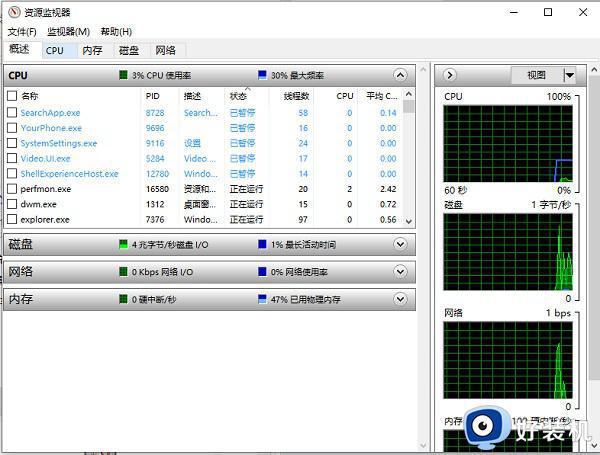
以上给大家介绍的就是win10资源监视器怎么打开的详细内容,有需要的用户们可以参考上述方法步骤来进行打开,希望可以帮助到大家。